Zet elke video online om naar GIF
Breng je veel tijd door op sociale netwerken zoals ieders favoriete Facebook en Twitter? Dan ken je het gevoel wanneer je je emoties wilt uiten, maar geen geschikte emoji kunt vinden. Op zulke momenten herinneren velen van ons zich een video waarin onze emotie duidelijk wordt overgebracht.
De oplossing is vrij eenvoudig:converteer de video gewoon naar een GIF. Het is dus klein en gemakkelijk en snel te delen, in tegenstelling tot grote opnamen.
Onze gratis tool helpt je daarbij zonder extra tijd te verspillen! Omdat het online is, hoeft u geen apps of programma's te downloaden. De service is compatibel met elk apparaat, wat betekent dat je je clip kunt bewerken op een Mac of Windows-computer, iOS- of Android-telefoon.
Het conversieproces is vrij eenvoudig, volg gewoon de onderstaande stappen.
-
Upload een video
Open de GIF-maker van Clideo. Klik op de knop "Bestand kiezen" om een opname van uw apparaat te kiezen. Als het op uw computer staat, kunt u het ook gewoon naar de pagina slepen en neerzetten.
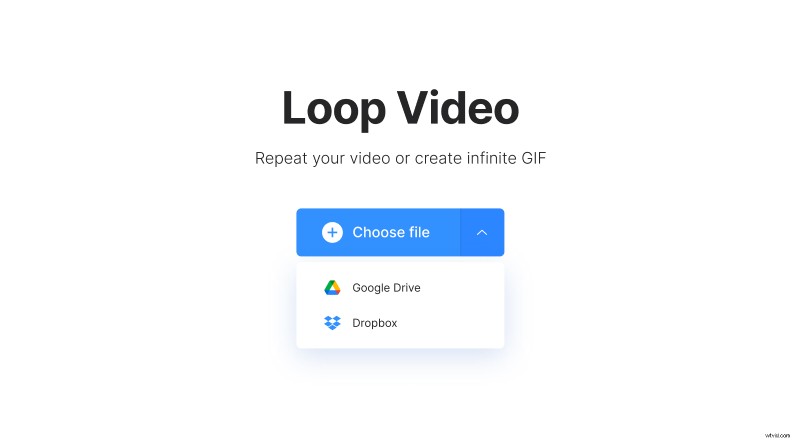
Als u een bestand uit uw cloudopslag wilt toevoegen, plaatst u de muisaanwijzer op een kleine pijl en daar ziet u nog twee opties:het benodigde bestand uploaden vanuit Google Drive of Dropbox.
Trouwens, als je alleen een GIF wilt maken van een deel van je video, kun je een van onze tools gebruiken om eerst het benodigde fragment uit te knippen.
-
Maak een GIF van je videoclip
Klik gewoon op het oneindigheidssymbool in het rechterpaneel. Het maakt van je video een GIF die eindeloos wordt herhaald zonder geluid. Klik op "Exporteren" - ja, zo eenvoudig is het!
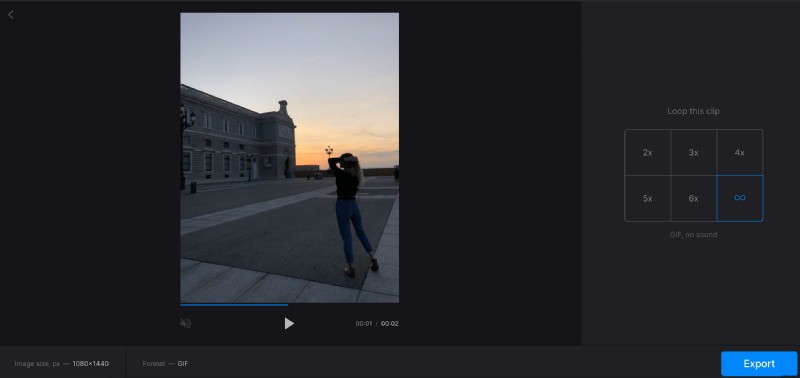
Je kunt ook zien dat er nog 5 opties zijn, waarmee je je video het geselecteerde aantal keren kunt herhalen:2x, 3x, 4x, 5x of 6x.
Als je hebt besloten om bij een van deze opties te blijven, let er dan op dat je voor het exporteren ook linksonder een formaat voor de uitvoervideo kunt selecteren. Als je de video gaat delen op een sociale-mediasite, raden we je aan om MOV of MP4 te kiezen, omdat deze het meest compatibel zijn.
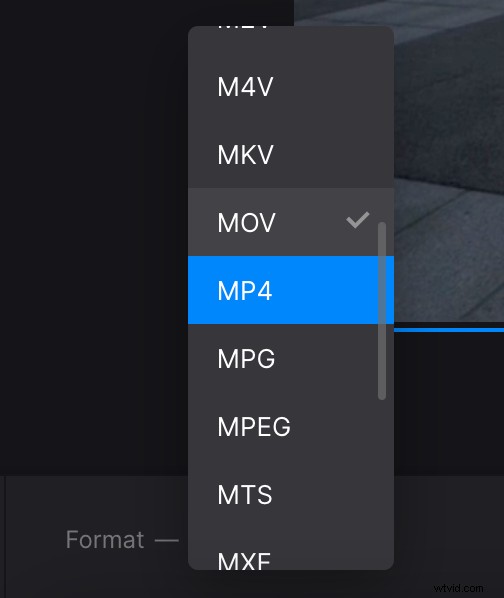
-
Download de GIF
Klik hier op de knop "Downloaden" om het resultaat rechtstreeks op uw apparaat op te slaan of te uploaden naar een cloudopslagaccount.
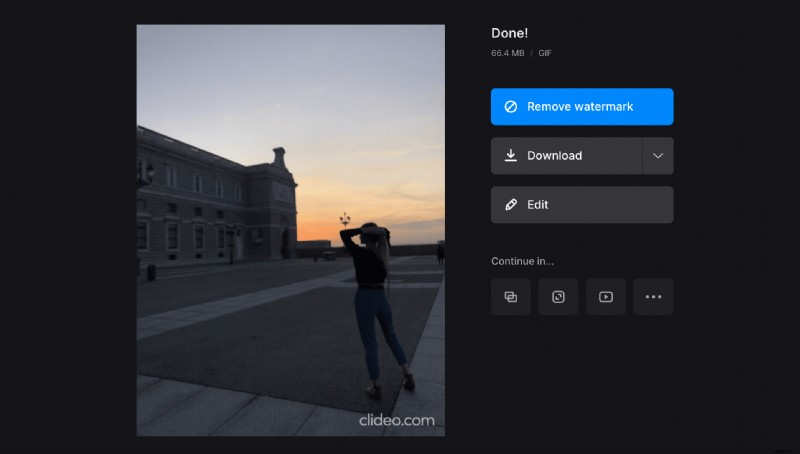
Houd er rekening mee dat om uw bestand verder te kunnen bewerken in een van de andere online tools, u zich kunt abonneren op onze service.
